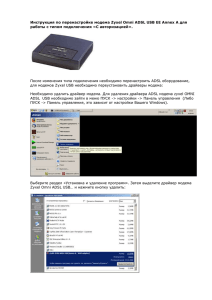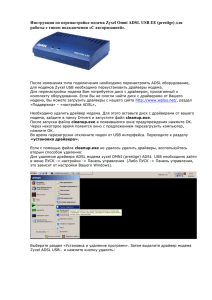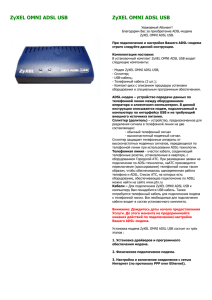Настройка ADSL-соединения для ZyXEL OMNI ADSL USB
реклама
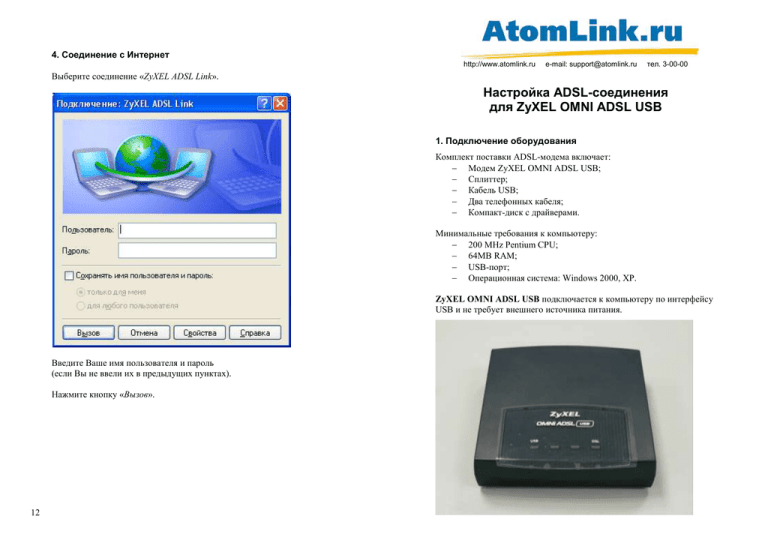
4. Соединение с Интернет http://www.atomlink.ru e-mail: [email protected] тел. 3-00-00 Выберите соединение «ZyXEL ADSL Link». Настройка ADSL-соединения для ZyXEL OMNI ADSL USB 1. Подключение оборудования Комплект поставки ADSL-модема включает: Модем ZyXEL OMNI ADSL USB; Сплиттер; Кабель USB; Два телефонных кабеля; Компакт-диск с драйверами. Минимальные требования к компьютеру: 200 MHz Pentium CPU; 64MB RAM; USB-порт; Операционная система: Windows 2000, XP. ZyXEL OMNI ADSL USB подключается к компьютеру по интерфейсу USB и не требует внешнего источника питания. Введите Ваше имя пользователя и пароль (если Вы не ввели их в предыдущих пунктах). Нажмите кнопку «Вызов». 12 Сплиттер (делитель) – устройство, предназначенное для разделения сигнала в телефонной линии на две составляющие: обычный телефонный сигнал и высокочастотный модемный сигнал. 3.2. В закладке «Общие» удалите номер телефона «0000000». 3.3. В закладке «Параметры» уберите галочку «Запрашивать номер телефона». 3.4. В закладке «Безопасность» выберите пункт выберите пункт «Обычные (рекомендуемые параметры)». Выберите из списка «Безопасный пароль». При необходимости параллельно подключить дополнительный телефонный аппарат Вам дополнительно понадобится микрофильтр, который приобретается дополнительно. Микрофильтр - устройство, устанавливаемое перед телефонным аппаратом для защиты его от высокочастотных сигналов модема (аналог сплиттера, только без разъема для подключения модема). Схема подключения представлена на рисунке: Нажмите кнопку «OK». 2 11 Дождитесь вывода окна, сообщающего о завершении установки. 1.1. Подключите разъем LINE на сплиттере к телефонной розетке телефонным кабелем. Если в вашей квартире установлены телефонные розетки старого образца (пятиштырьковые), то необходимо будет приобрести переходник на евроразъем (RJ11). 1.2. Подключите телефонный аппарат к разъему PHONE на сплиттере. 1.3. Соедините разъем модема с надписью DSL с разъемом сплиттера с надписью MODEM. 1.4. Соедините порт USB на модеме с портом USB на компьютере при помощи USB-кабеля из комплекта поставки. При необходимости параллельно подключить дополнительные телефонные аппараты, приобретите микрофильтры и подключите аппараты через них. В этом случае схема подключения будет такая: Нажмите кнопку «Finish». На этом установка модема ZyXEL OMNI ADSL USB завершена. 3. Настройка сетевого подключения 3.1. Зайдите в «Пуск –>Программы–>Стандартные–>Связь –>Cетевые подключения». В Cетевых подключениях автоматически создается соединение «ZyXEL ADSL Link». Дважды щелкните по нему, чтобы зайти в свойства. 10 Микрофильтр устанавливается в разрыв между телефонной розеткой и телефонным аппаратом. 3 Реальная схема включения приведена на рисунке: Светодиоды на передней панели OMNI ADSL USB: Светодиод USB загорается при подключении модема к компьютеру. Светодиод ADSL горит постоянно, когда успешно установлено ADSL-соединение, и мигает при ожидании установления соединения. ВНИМАНИЕ! После присоединения модема к компьютеру появится окно мастера подключения новых устройств: Закройте его. (Нажмите кнопку «Отмена») 4 2.10. В строку «User Name» введите Ваше имя пользователя, в строку «Password» введите Ваш пароль, в строку «Confirm Password» введите Ваш пароль еще раз для подтверждения. Нажмите кнопку «Next». Подождите, пока мастер произведет копирование и настройку программного обеспечения. Процесс копирования может занять 5-7 минут, при этом на экране будет отображаться следующее окно: 9 2.8. Выберите максимальную скорость передачи ячеек «Use Line Rate» 2. Установка драйвера 2.1. Вставьте поставляемый с модемом диск в компьютер. Автоматически должна запуститься программа меню. Если программа меню не запустилась автоматически, вы можете открыть содержимое компакт-диска на компьютере и дважды щелкнуть иконку menu.exe. 2.2. Установите язык «Русский». 2.3. Выбор модели Выберите модель вашего модема из списка. Обратите внимание, что есть две модификации модема: «OMNI ADSL USB», также известная как ANNEX А, и «OMNI ADSL USB (ANNEX В)». Проверьте тип вашего модема и нажмите на соответствующий пункт меню. Нажмите кнопку «Next». 2.9. Выберите VPI «0», VCI «33». Нажмите кнопку «Next». 8 5 2.4. Выберите тип установки «Самостоятельная установка». 2.6. Выберите тип модуляции «Automatic, ITU G.dmt or G lite preferred». Нажмите кнопку «Next». 6 2.5. Выберите DSL-протокол «PPPoE (RFC 2516)». 2.7. Выберите сетевой протокол «PPP over Ethernet LLCSNAP (RFC2516)» Нажмите кнопку «Next». Нажмите кнопку «Next». 7